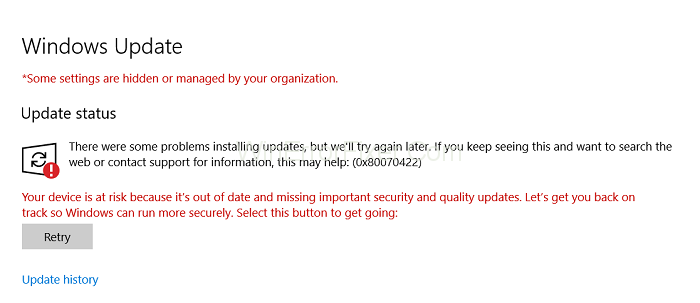Η Microsoft παρέχει τη δυνατότητα ενημέρωσης των Windows που ελέγχει αυτόματα για ενημερώσεις στο σύστημά σας και τις κατεβάζει. Επομένως, διατηρεί το σύστημά σας ενημερωμένο. Ωστόσο, δεν μπορείτε να αγνοήσετε το γεγονός ότι υπάρχουν ζητήματα και σφάλματα που προκαλούν σφάλματα όπως το 0x80070422.
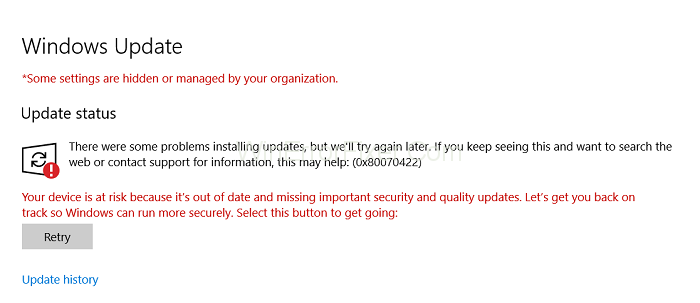
Περιεχόμενα
Πώς να διορθώσετε το σφάλμα ενημέρωσης των Windows 10 0x80070422
Ο κωδικός σφάλματος 0x80070422 είναι γνωστός ως σφάλμα ενημέρωσης και, ευτυχώς, υπάρχουν επαληθευμένες και λειτουργικές μέθοδοι για την επιδιόρθωση του Κωδικού σφάλματος 0x80070422. Προσπαθήσαμε να εξηγήσουμε αυτές τις μεθόδους όσο το δυνατόν συνοπτικά, ελέγξτε τις μία προς μία.
Λύση 1: Εκτελέστε το Update Troubleshooter
Ποιος δεν εκτιμά ένα ενσωματωμένο εργαλείο αντιμετώπισης προβλημάτων για τον εντοπισμό και την επίλυση προβλημάτων. Αν και για σημαντικά τεχνικά ζητήματα, μπορεί να χρειαστείτε μια εξωτερική εφαρμογή για μικρές τεχνικές δυσλειτουργίες, η Αντιμετώπιση προβλημάτων των Windows μπορεί να σας φανεί χρήσιμη. Σε αυτήν την περίπτωση, σας συνιστούμε να χρησιμοποιήσετε το Update Troubleshooter, το οποίο έχει επιλύσει το σφάλμα σε πολλές περιπτώσεις.
Βήμα 1: Μεταβείτε στην Έναρξη και αναζητήστε απευθείας την "Αντιμετώπιση προβλημάτων" ή πληκτρολογήστε "Ενημέρωση και ασφάλεια" .
Βήμα 2: Θα σας δοθούν επιλογές και μία από αυτές θα πρέπει να είναι η "Αντιμετώπιση προβλημάτων" κάντε κλικ σε αυτήν.
Βήμα 3: Στην επόμενη καρτέλα, κάντε κλικ στο "Windows Update" και, στη συνέχεια, κάντε κλικ στην επιλογή "Εκτέλεση του εργαλείου αντιμετώπισης προβλημάτων" .
Βήμα 4: Το πρόγραμμα αντιμετώπισης προβλημάτων θα εντοπίσει αυτόματα το πρόβλημα και θα το διορθώσει για εσάς.
Λύση 2: Ελέγξτε τις υπηρεσίες
Υπάρχουν ορισμένες υπηρεσίες στο σύστημά σας που θα πρέπει να λειτουργούν κανονικά για την επιτυχή εγκατάσταση των ενημερώσεων και οποιαδήποτε κατάσταση αδράνειας αυτών των υπηρεσιών ή δυσλειτουργία μπορεί να προκαλέσει Σφάλμα ενημέρωσης 0x80070422. Ας δούμε πώς να τα ελέγξουμε.
Βήμα 1: Μεταβείτε στην Έναρξη και πληκτρολογήστε "Εκτέλεση" στη γραμμή αναζήτησης και προχωρήστε.
Βήμα 2: Κάντε διπλό κλικ στο Εκτέλεση και στο πλαίσιο διαλόγου πληκτρολογήστε "services.msc" και κάντε κλικ στο OK.
Βήμα 3: Θα δείτε τώρα ολόκληρη τη λίστα των υπηρεσιών, τόσο σε λειτουργία όσο και σε διακοπή. Ελέγξτε τις παρακάτω υπηρεσίες.
Βήμα 4: Βρείτε εάν εκτελείται η " Σύνδεση δικτύου" , εάν η κατάσταση έχει διακοπεί, κάντε δεξί κλικ πάνω της και στο επάνω μέρος του αναπτυσσόμενου μενού, θα βρείτε "Έναρξη" , κάντε κλικ σε αυτήν.
Βήμα 5: Τώρα μεταβείτε στην υπηρεσία "Τείχος προστασίας των Windows" , ελέγξτε ξανά την κατάσταση και εάν δεν εκτελείται, κάντε κλικ στο "Έναρξη" στο αναπτυσσόμενο μενού που θα πετύχετε κάνοντας δεξί κλικ σε αυτήν.
Βήμα 6: Τώρα προχωρήστε στο "DCOM Server Process Launcher" και κάντε το ίδιο.
Βήμα 7: Τέλος, για το "BitLocker Drive Encryption Service" , βεβαιωθείτε ότι εκτελείται επίσης.
Τώρα ελέγξτε αν η επιδιόρθωση λειτούργησε, αν όχι προχωρήστε στην επόμενη μέθοδο.
Λύση 3: Βεβαιωθείτε ότι εκτελείται η υπηρεσία Windows Update
Δεν γνωρίζουν όλοι για αυτήν την υπηρεσία, αλλά η υπηρεσία Windows Update Service έχει την αποκλειστική εργασία να ενημερώσει το σύστημά σας. Ίσως για κάποιο λόγο να έχει σταματήσει. Ας δούμε λοιπόν πώς γίνεται επανεκκίνηση της υπηρεσίας Windows Update Service.
Βήμα 1: Μεταβείτε στην Έναρξη και στη γραμμή αναζήτησης πληκτρολογήστε "Εκτέλεση" και πατήστε αναζήτηση. (Όπως κάνατε στη μέθοδο 2)
Βήμα 2: Αφού κάνετε διπλό κλικ στο εικονίδιο εκτέλεσης από το αποτέλεσμα αναζήτησης, θα εμφανιστεί ένα παράθυρο διαλόγου, πληκτρολογήστε " services.msc" και πατήστε "OK" .
Βήμα 3: Θα δείτε μια λίστα με όλες τις υπηρεσίες, τώρα κάπου στη μέση θα βρείτε το "Windows Update" , κάντε δεξί κλικ πάνω του και στο αναπτυσσόμενο μενού κάντε κλικ στο " Ιδιότητες" .
Βήμα 4: Στη διεπαφή ιδιοτήτων, θα βρείτε το "Startup Type" , θα το ορίσετε σε αυτόματο και κάτω από αυτό στην ενότητα "Service Status" κάντε κλικ στο "Start" και μετά πατήστε "OK" και μετά "Apply" .
Λύση 4: Απενεργοποιήστε το IPv6
Το IPv6 είναι η σύντομη φόρμα για το Πρωτόκολλο Διαδικτύου Έκδοση 6. Το IPv6 είναι ένα πρωτόκολλο επικοινωνίας που παρέχει ένα σύστημα αναγνώρισης και θέσης για υπολογιστές σε δίκτυα και δρομολογεί την κυκλοφορία στο Διαδίκτυο. Είναι η ενημερωμένη έκδοση του IPv4. Σε πολλές περιπτώσεις, μόνο η απενεργοποίηση του IPv6 έλυσε το πρόβλημα, ας προχωρήσουμε στη διαδικασία απενεργοποίησής του.
Βήμα 1: Μεταβείτε στη γραμμή αναζήτησης στο κουμπί έναρξης και αναζητήστε τον "Πίνακα Ελέγχου" .
Βήμα 2: Στη διεπαφή του πίνακα ελέγχου, κάντε κλικ στο «Δίκτυο και Διαδίκτυο» .
Βήμα 3: Κάτω από αυτό, κάντε κλικ στο "Κατάσταση δικτύου και εργασίες" .
Βήμα 4: Τώρα κάντε κλικ στο « Συνδέσεις» και στη διεπαφή κατάστασης σύνδεσης κάντε κλικ στο «Ιδιότητες» .
Βήμα 5: Στο παράθυρο ιδιοτήτων, βρείτε το "Internet Protocol Version 6" και καταργήστε την επιλογή του πλαισίου, αυτό θα απενεργοποιήσει το IPv6.
Ελέγξτε εάν ο κωδικός σφάλματος 0x80070422 έχει τερματιστεί. Εάν όχι, προχωρήστε στη μέθοδο 4.
Λύση 5: Ενεργοποίηση/απενεργοποίηση της υπηρεσίας λίστας δικτύου
Η υπηρεσία λίστας δικτύου είναι επίσης μία από τις πολλές υπηρεσίες που παρέχονται από τα Windows για συγκεκριμένους σκοπούς. Η ενεργοποίηση ή η απενεργοποίησή του σύμφωνα με το παρόν σενάριο του συστήματός σας μπορεί να διορθώσει τον κωδικό σφάλματος 0x80070422.
Βήμα 1: Μεταβείτε στο κουμπί "Έναρξη" και αναζητήστε "Εκτέλεση" (Όπως κάνατε στις προηγούμενες μεθόδους).
Βήμα 2: Εκκινήστε το παράθυρο διαλόγου Εκτέλεση και πληκτρολογήστε "services.msc" .
Βήμα 3: Καθώς τώρα μπορείτε να δείτε όλες τις υπηρεσίες, βρείτε τις "Υπηρεσίες λίστας δικτύου" .
Βήμα 4: Η κατάσταση θα πρέπει να εκτελείται και στο "Startup Type" . (Ακριβώς δίπλα στην ενότητα "Κατάσταση" ), ελέγξτε αν είναι Αυτόματο , Μη αυτόματο ή Απενεργοποιημένο .
Βήμα 5: Εάν είναι ήδη "Αυτόματο" ή "Μη αυτόματο" , κάντε κλικ στο απενεργοποιημένο από το αναπτυσσόμενο μενού και φροντίστε να διακόψετε την υπηρεσία από την "Κατάσταση υπηρεσίας" .
Βήμα 6: Εάν είναι "Απενεργοποιημένο" , επιλέξτε "Αυτόματο" ή "Μη αυτόματο" από το αναπτυσσόμενο μενού και ξεκινήστε την υπηρεσία στην "Κατάσταση υπηρεσίας" .
Βήμα 7: Κάντε κλικ στο OK και στη συνέχεια Εφαρμογή αφού εκτελέσετε είτε το βήμα 5 είτε το βήμα 6.
Μέθοδος 6: Ελέγξτε EnableFeaturedSoftware Data
Βήμα 1: Εκκινήστε τον επεξεργαστή μητρώου πηγαίνοντας στο Έναρξη και πληκτρολογήστε " regedit" και κάντε κλικ στην αναζήτηση.
Βήμα 2: Εντοπίστε το φάκελο "hkey" και μέσα σε αυτόν, θα βρείτε έναν φάκελο με το όνομα "local_machine" .
Βήμα 3: Πηγαίνετε μέσα στο φάκελο και βρείτε το "Λογισμικό" και, στη συνέχεια, συνεχίστε μέσα στη διαδρομή για να βρείτε το "Microsoft" και μετά το "Windows" .
Βήμα 4: Μέσα σε αυτόν τον φάκελο, βρείτε το φάκελο με το όνομα "Τρέχουσα Έκδοση" και δεύτερο, τελευταίο, "Ενημέρωση των Windows" .
Βήμα 5: Και τέλος, σε αυτόν τον φάκελο, αναζητήστε "Αυτόματη ενημέρωση" .
Βήμα 6: Μέσα σε αυτόν τον φάκελο, μπορείτε να δείτε την τιμή που έχει οριστεί για την "Ενεργοποίηση ημερομηνίας προβεβλημένου λογισμικού" και βεβαιωθείτε ότι έχει οριστεί στην τιμή 1.
Μαζί με αυτές τις επιδιορθώσεις, προσπαθήσαμε να απαντήσουμε σε μερικές από τις πιο συνηθισμένες ερωτήσεις, οι οποίες θα σας επιτρέψουν να μάθετε περισσότερα για την υπηρεσία ενημέρωσης των Windows.
Συχνές Ερωτήσεις (FAQ ):
Ε 1. Τι γίνεται αν δεν ενημερώσω ποτέ τα Windows;
Γνωρίζουμε ότι αυτή είναι η πιο περίεργη ερώτηση για όλους σχεδόν, συνιστάται πάντα να ενημερώνετε τα Windows σας εάν υπάρχουν διαθέσιμες ενημερώσεις, υπάρχουν μόνο πλεονεκτήματα παρά μειονεκτήματα, οι νέες ενημερώσεις έχουν καλύτερη ασφάλεια όταν περιηγείστε στο Διαδίκτυο.
Όχι μόνο αυτό, αλλά κάποια στιγμή, η περαιτέρω κυκλοφορία στοιχείων από τη μητρική εταιρεία μπορεί να σταματήσει να είναι συμβατή με παλαιότερα Windows. Η ενημέρωση των Windows διατηρεί το σύστημά σας υγιές, καθιστώντας το λιγότερο ευάλωτο σε σφάλματα και επιθέσεις στον κυβερνοχώρο.
Ε 2. Γιατί δεν θα εγκατασταθεί η ενημέρωση των Windows 10;
Είναι δύσκολο να πούμε για ποιον λόγο το σύστημά σας μπορεί να μην μπορεί να ενημερώσει την εγκατάσταση και υπάρχουν πολλοί λόγοι για τους οποίους το σύστημά σας μπορεί να αντιμετωπίζει κάτι τέτοιο, γι' αυτό θα σας συνιστούσαμε πρώτα να απεγκαταστήσετε μη συμβατές εφαρμογές που μπορεί να εκτελούνται στο παρασκήνιο.
Αυτές οι εφαρμογές δεν κάνουν τίποτα άλλο από το να δημιουργούν ενόχληση και αν και πάλι δεν λειτουργεί όπως προτείνεται στη λύση 1 παραπάνω, σας συνιστούμε να προχωρήσετε στην αντιμετώπιση προβλημάτων, γι' αυτό και παρέχεται από τα Windows ώστε να είναι χρήσιμο σε τέτοιου είδους ζητήματα.
Ε 3. Πώς εκτελώ τις ενημερώσεις των Windows ως διαχειριστής;
Εάν έχετε ήδη κατεβάσει τα αρχεία των Windows, τότε πρέπει πρώτα να διαγράψετε ορισμένα δεδομένα, ακολουθήστε τα παρακάτω βήματα:
Βήμα 1: Πιθανότατα, η διαδρομή του αρχείου θα είναι, Ο Υπολογιστής μου → Δίσκος C → Windows → Κατανομή Λογισμικού → Λήψη .
Βήμα 2: Εδώ, προχωρήστε και διαγράψτε όλα τα αρχεία. Θα ζητούσε επιβεβαίωση, προχωρήστε με αυτό.
Βήμα 3: Πατήστε το πλήκτρο Windows στο πληκτρολόγιο και στη γραμμή αναζήτησης πληκτρολογήστε "cmd" και η πρόταση θα εμφανίσει τη γραμμή εντολών, κάντε δεξί κλικ πάνω της και επιλέξτε την επιλογή "Εκτέλεση ως διαχειριστής" από το αναπτυσσόμενο μενού.
Βήμα 4: Στον τύπο διεπαφής cmd, η εντολή exe /updatenow. “ΜΗ ΧΤΥΠΗΣΕΤΕ ΕΙΣΑΓΩΓΗ ΑΜΕΣΩΣ”.
Βήμα 5: Με τη διεπαφή cmd να εκτελείται στο παρασκήνιο, πατήστε το πλήκτρο Windows και αναζητήστε την ενημέρωση των Windows, κάντε κλικ στην ενημέρωση των Windows .
Βήμα 6: Στην επόμενη διεπαφή, κάντε κλικ στο «Έλεγχος για ενημέρωση» στα αριστερά, κάντε κλικ σε αυτό, θα δείτε τη διεπαφή cmd (ήδη με την εντολή σας) να εκτελείται.
Παρόμοιες αναρτήσεις:
συμπέρασμα
Οι επιδιορθώσεις που χρησιμοποιούνται περισσότερο για τον Κωδικό σφάλματος 0x80070422 έχουν συζητηθεί σε αυτό το άρθρο και δεν χρειάζεται να ανησυχείτε ή να πανικοβάλλεστε. Αυτό το ζήτημα είναι πολύ κοινό μεταξύ των χρηστών των Windows, γι' αυτό ο ιστότοπος της μητρικής εταιρείας ενημερώνει τακτικά τους χρήστες της για αυτά τα σφάλματα και τις διορθώσεις της. Ελπίζουμε αυτές οι διορθώσεις να λειτουργήσουν.